Визуализируйте, измерьте и анализируйте переходы и состояния в зависимости от времени
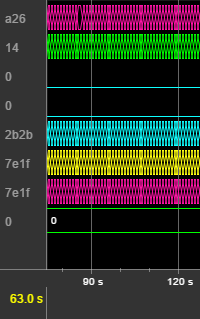
Панель инструментов Simulink: Нажмите кнопку Logic Analyzer![]() . Если кнопка не отображена, кликните по стрелке кнопки Simulation Data Inspector и выберите Logic Analyzer из меню.
. Если кнопка не отображена, кликните по стрелке кнопки Simulation Data Inspector и выберите Logic Analyzer из меню.
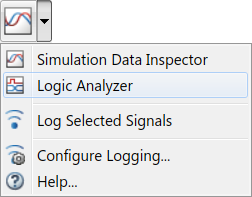
Ваш новый выбор для визуализации данных сохранен через сеансы Simulink.
Чтобы открыть Logic Analyzer в моделях, на которые ссылаются, необходимо открыть модель, на которую ссылаются, как топ-модель прежде, чем открыть Logic Analyzer от панели инструментов. Необходимо видеть имя модели, на которую ссылаются, на панели инструментов Logic Analyzer.
Logic Analyzer поддерживает несколько методов для выбора данных, чтобы визуализировать.
Выберите сигнал в своей модели. Когда вы выбираете сигнал, замещающий знак появляется выше сигнальной линии. Наведите на замещающий знак, чтобы просмотреть опции и затем выбрать опцию Enable Data Logging.
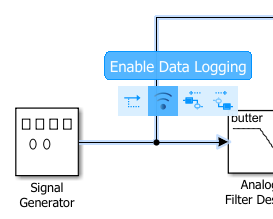
Щелкните правой кнопкой по сигналу по своей модели, чтобы открыть окно параметров. Выберите опцию Log Selected Signals.
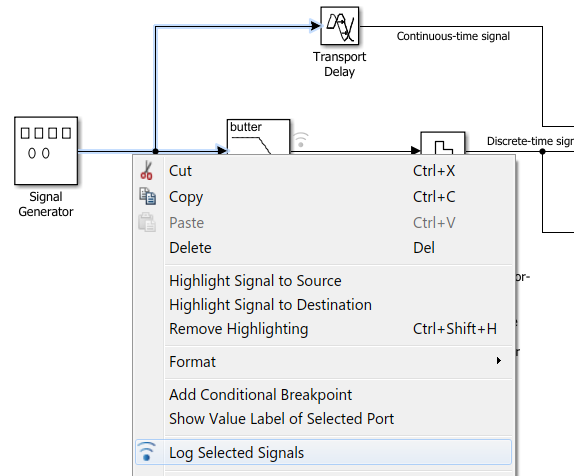
Используйте любой метод, чтобы выбрать несколько сигнальных линий в вашей модели. Например, используйте Shift +click, чтобы выбрать несколько строк индивидуально или CTRL+A, чтобы выбрать все строки целиком. Затем кликните по стрелке кнопки Logic Analyzer и выберите Log Selected Signals.
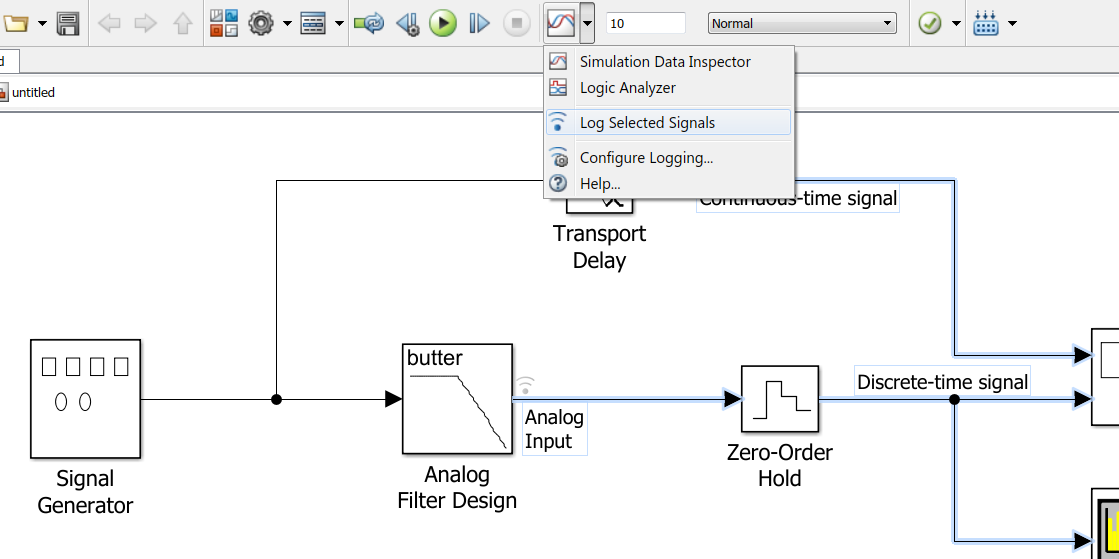
Когда вы открываете Logic Analyzer, все сигналы, отмеченные для журналирования, перечислены. Можно добавить и удалить волны из Logic Analyzer, в то время как это открыто.
Откройте Logic Analyzer и выберите Settings из панели инструментов. Глобальное диалоговое окно настроек открывается. Любая установка вас изменяется для отдельного сигнала, заменяет глобальную установку. Logic Analyzer сохраняет любые изменения установки с моделью (Simulink) или Система object™ (MATLAB®).
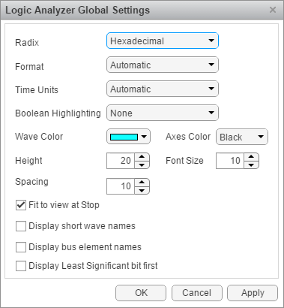
Установите отображение Radix ваших сигналов как одно из следующего:
Hexadecimal — Значения отображений как символы от нуля до девять и к F
Octal — Значения отображений как числа от нуля до семь
Двоичный файл Значения отображений как нули и единицы
Signed decimal — Отображает сохраненное целочисленное значение со знаком
Unsigned decimal — Отображает сохраненное целочисленное значение
Установите отображение Format как одно из следующего:
Automatic — Плавающая точка отображений сигнализирует в формате Analog и сигналах целочисленной и фиксированной точки в формате Digital. Булевы сигналы отображены как нуль или один.
Analog — Значения отображений как аналоговый график
Digital — Значения отображений как цифровые переходы
Установите отображение Time Units на одно из следующего:
Automatic — Использует масштаб времени, соответствующий области значений времени, показанной в текущем графике
seconds
milliseconds
microseconds
nanoseconds
picoseconds
femtoseconds
Установите Boolean Highlighting на одно из следующего:
None
'Строки' Добавляет выделенный фон для целой булевой строки сигнала.
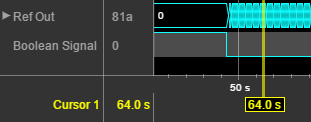
Выберите Highlight boolean values, чтобы добавить выделение в булевы сигналы.
Градиент Добавляет выделение цвета к булевым сигналам на основе значения. Если значением сигналов является true, подсветка постепенно исчезает ниже. Если значением сигналов является false, сигнал постепенно исчезает выше. При использовании этой опции можно визуально вывести значение сигнала.
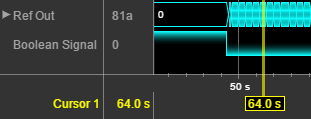
Осмотрите диаграмму для объяснения глобальных настроек: Wave Color, Axes Color, Height, Font Size и Spacing. Font Size применяется только к тексту в осях.
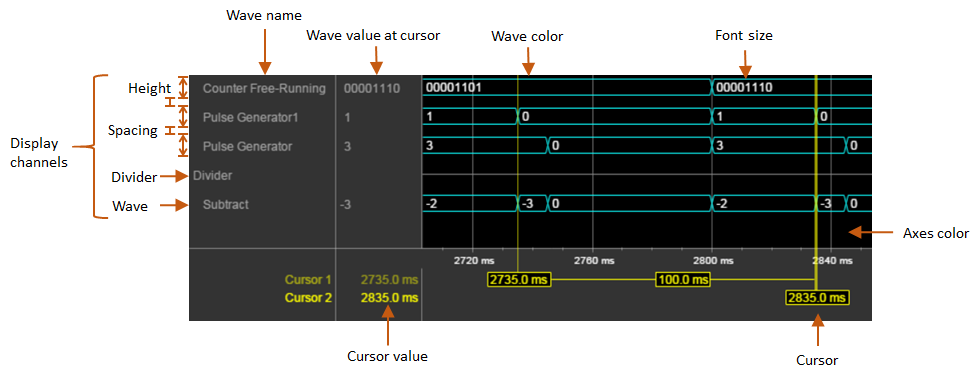
По умолчанию, когда ваша симуляция останавливается, Logic Analyzer показывает все данные для времени симуляции на одном экране. Если вы не хотите это поведение, очистите Fit to view at Stop. Эта опция отключена для длинных времен симуляции.
Чтобы отобразить краткие названия волн без информации о пути, выберите Display short wave names.
Можно расширить фиксированную точку и целочисленные сигналы и просмотреть отдельные биты. Опция Display Least Significant bit first позволяет вам инвертировать порядок отображенных битов.
Если вы передаете сигналы шины потоком к Logic Analyzer, можно отобразить имена сигналов в шине с помощью опции Display bus element names. Показать имена элементов шины:
Добавьте сигнал шины для потоковой передачи.
В настройках Logic Analyzer установите флажок Display bus element names.
Запустите симуляцию.
Когда вы расширите сигналы шины, вы будете видеть, что шина сигнализирует об именах.
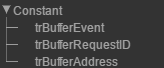
Некоторые специальные ситуации:
Если сигнал не имеет никакого имени, Logic Analyzer показывает имя блока вместо этого.
Если шина является объектом шины, Logic Analyzer показывает имена элементов шины, заданные в Редакторе объектов Шины.
Если один из элементов шины содержит массив, каждый элемент массива добавлен с индексом элемента.
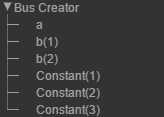
Если элемент шины содержит массив с комплексными элементами, действительные (i) и комплексные числа (i) разделены.
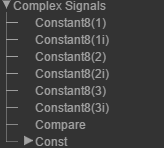
Сигналы шины прошли через блок Gain, маркированы Gain(1), Gain(2)... Gain(n).
Если шина содержит массив шин, Logic Analyzer предварительно ожидает имя элемента с индексом массива шины A.
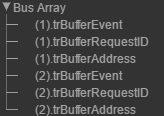
Откройте Logic Analyzer и выберите волну путем двойного клика по имени волны. Затем от вкладки Wave, установленные параметры, характерные для отдельной волны, вы выбрали. Любая настройка, установленная на отдельных сигналах, заменяет глобальную установку. Чтобы возвратить отдельные параметры волны в глобальные настройки, нажмите Reset.
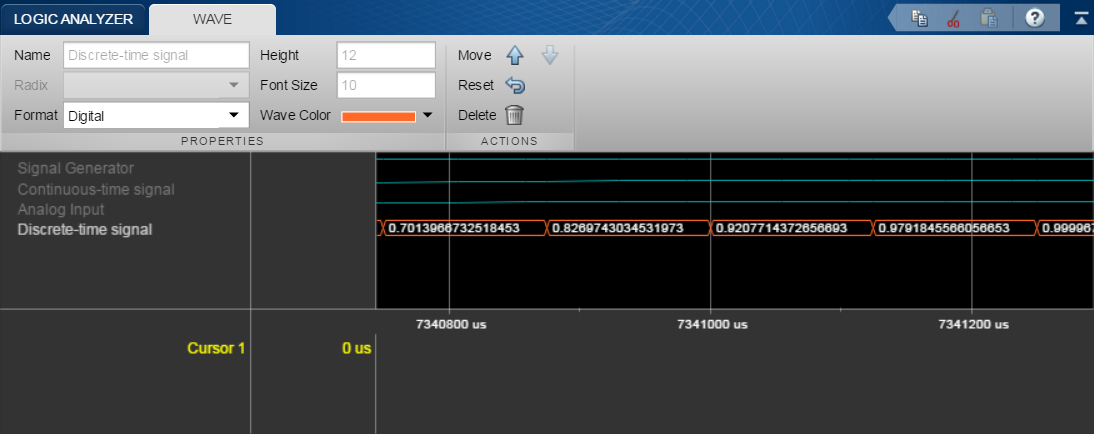
Откройте Logic Analyzer и выберите волну путем нажатия на имя волны.
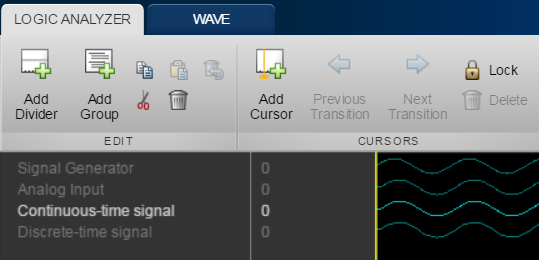
От панели инструментов Logic Analyzer щелкнуть![]() . Волна удалена из Logic Analyzer.
. Волна удалена из Logic Analyzer.
Восстановить волну, от панели инструментов Logic Analyzer, нажатия кнопки![]() .
.
Делитель под названием Restored Waves добавляется к нижней части ваших каналов со всеми удаленными волнами, помещенными ниже его.
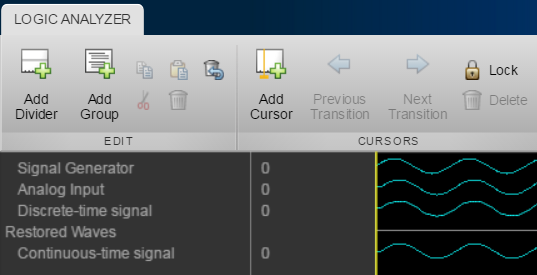
Триггер Logic Analyzer позволяет вам находить точки данных на основе определенных обстоятельств. Эта функция полезна для отладки или тестирования, когда необходимо найти определенное изменение сигнала.
Откройте Logic Analyzer и выберите вкладку Trigger.

Чтобы присоединить сигнал к триггеру, выберите Attach Signals, затем выберите сигнал, который вы хотите включить. Можно присоединить до 20 сигналов к триггеру. Каждый сигнал может иметь только одно условие инициирования.
По умолчанию триггер ищет возрастающие ребра в присоединенных сигналах. Можно установить триггер искать повышение или падающие ребра, последовательности битов или сравнительное значение. Чтобы изменить условия инициирования, выберите Set Conditions.
Если вы добавляете несколько сигналов в триггер, управляете триггерной логикой использование опции Operator:
AND - совпадайте со всеми условиями.
OR - совпадайте с любым условием.
Чтобы управлять, сколько выборок вы видите перед инициированием, установите опцию Display Samples. Например, если вы устанавливаете эту опцию на 500, Logic Analyzer пытается дать вам 500 выборок перед триггером. В зависимости от симуляции Logic Analyzer может показать больше или меньше чем 500 выборок перед триггером. Однако, если триггер найден, прежде чем 500-я выборка, Logic Analyzer все еще покажет триггер.
Управляйте триггерным режимом с помощью Display Mode.
Once - Logic Analyzer отмечает только первое местоположение, совпадающее с триггерными условиями, и прекращает показывать обновления Logic Analyzer. Если вы хотите сбросить триггер, выберите Rearm Trigger. Относительно текущего времени симуляции Logic Analyzer показывает следующее триггерное событие соответствия.
'auto'- Logic Analyzer отмечает каждое местоположение, совпадающее с триггерными условиями.
Прежде, чем запустить симуляцию, выберите Enable Trigger. Синий курсор появляется как время 0. Затем запустите симуляцию. Когда триггер найден, Logic Analyzer отмечает местоположение заблокированным синим курсором.
Logic Analyzer может передать только один экземпляр потоком блока Model мультиэкземпляра. Если та же модель будет открыта через различные окна, те модели совместно используют тот же Logic Analyzer. Этот пример показывает, как выбрать экземпляр блока Model мультиэкземпляра для потоковой передачи на Logic Analyzer.
Откройте multipleModelInstances модель:
open_system(fullfile(matlabroot,'examples','dsp','multipleModelInstances.slx'))
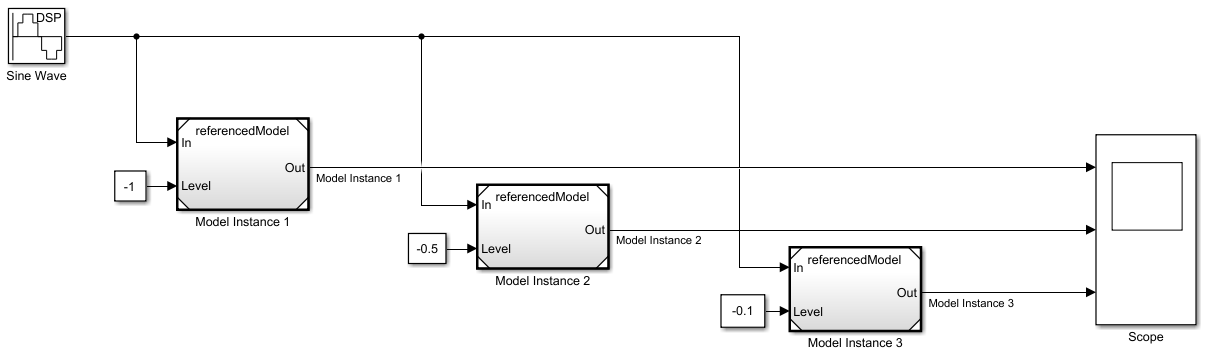
Модель содержит три экземпляра модели referencedModel.
Дважды кликните любой из блоков Model, чтобы открыть модель, на которую ссылаются все три блока Model.
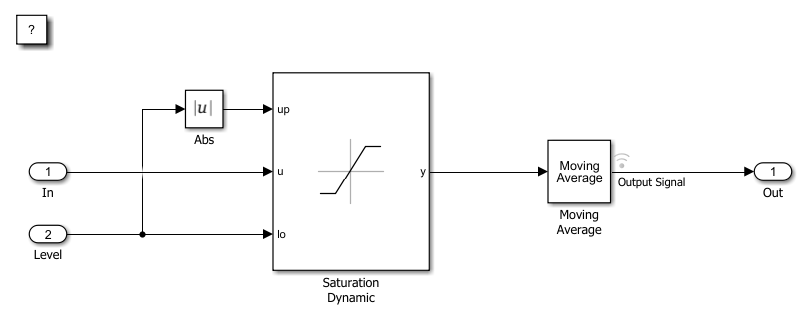
Откройте Logic Analyzer в модели, на которую ссылаются, путем двойного клика по символу журналирования рядом с блоком Moving Average.
Необходимо видеть referencedModel на панели инструментов Logic Analyzer.
Из модели Simulink запустите модель. Путем выполнения симуляции от окна модели Simulink запускает топ-модель и модели, на которые ссылаются. Logic Analyzer отображает один экземпляр мультимгновенного блока Model.
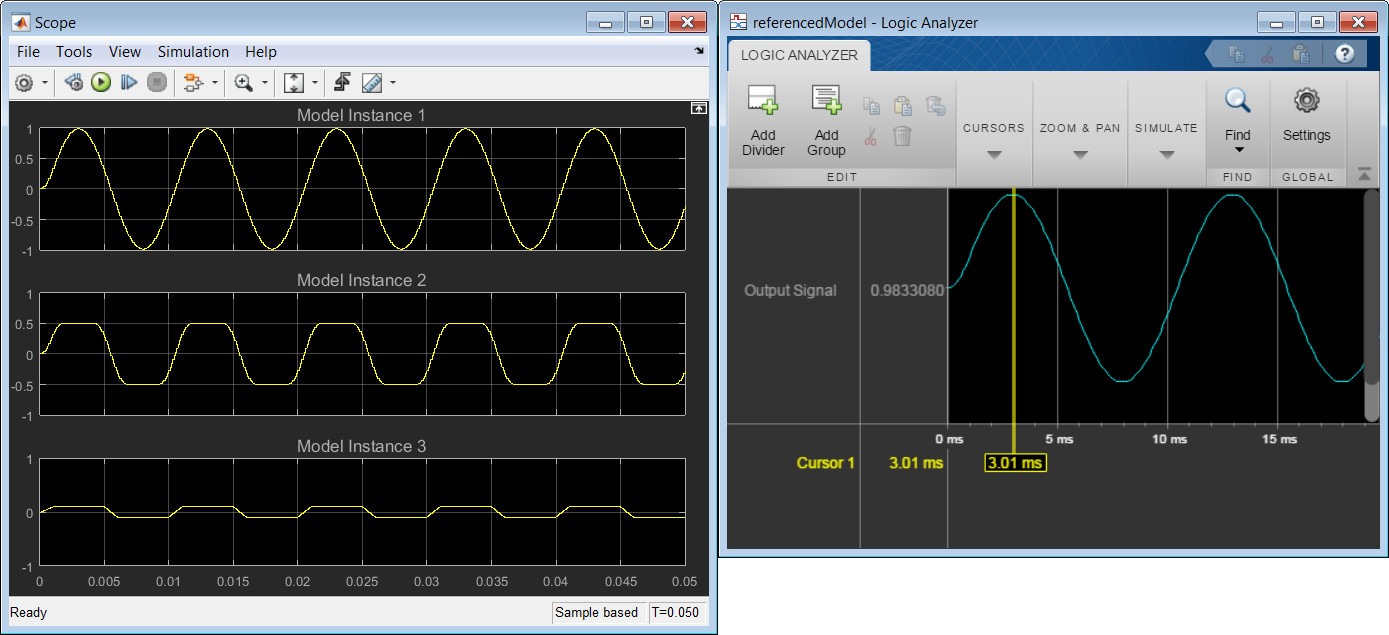
Если вы кликаете по выполнению в Logic Analyzer, оно запускает модель, перечисленную на панели инструментов Logic Analyzer. Если эта модель будет моделью, на которую ссылаются, вы будете видеть различные результаты, потому что модель запускается в изоляции без топ-модели.
Logic Analyzer отображает результаты симуляции для последний раз открытой модели. Управление воспроизведением в Logic Analyzer моделирует модель, содержащую тот регистрируемый сигнал.
Чтобы переключиться между экземплярами, из меню Simulink Editor, выбирают Diagram> Subsystem & Model Reference> Model Block Normal Mode Visibility. Выберите Model Instance 3 и затем нажмите OK.
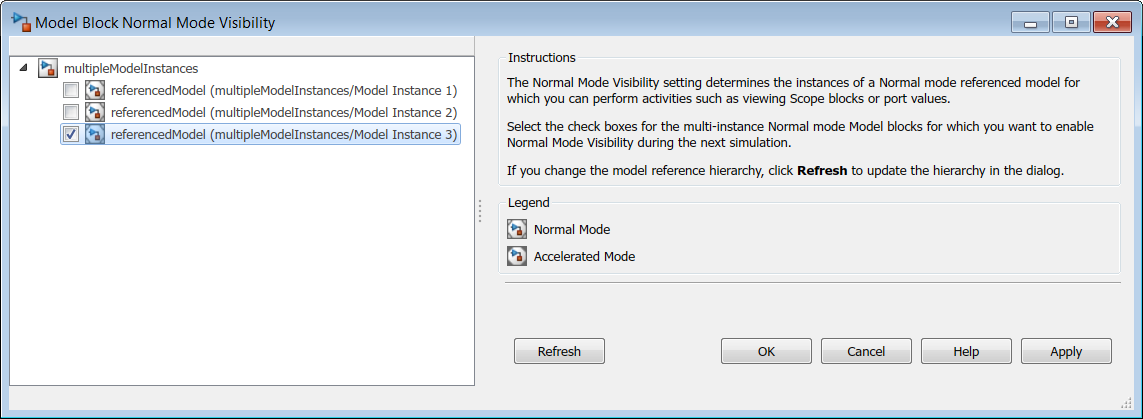
Запустите модель multipleModelInstances снова. Logic Analyzer отображает данные Model Instance 3.
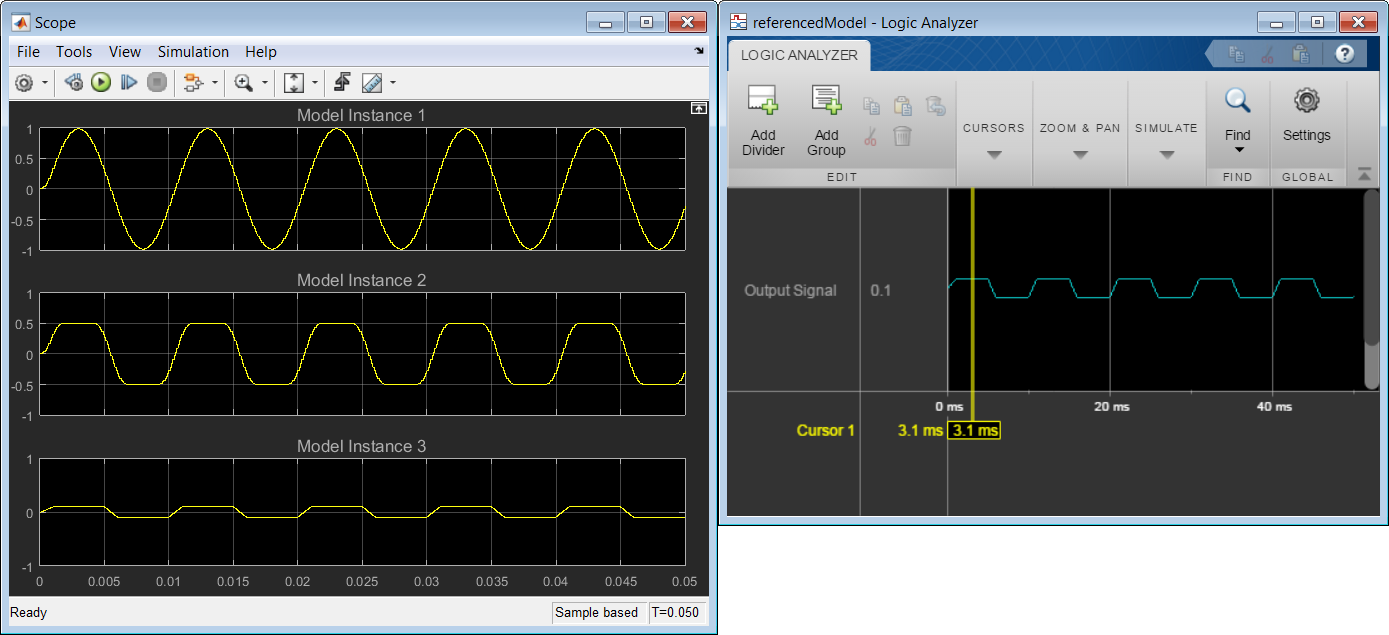
Logic Analyzer включает, вы к биту - расширяете фиксированную точку и целочисленные волны.
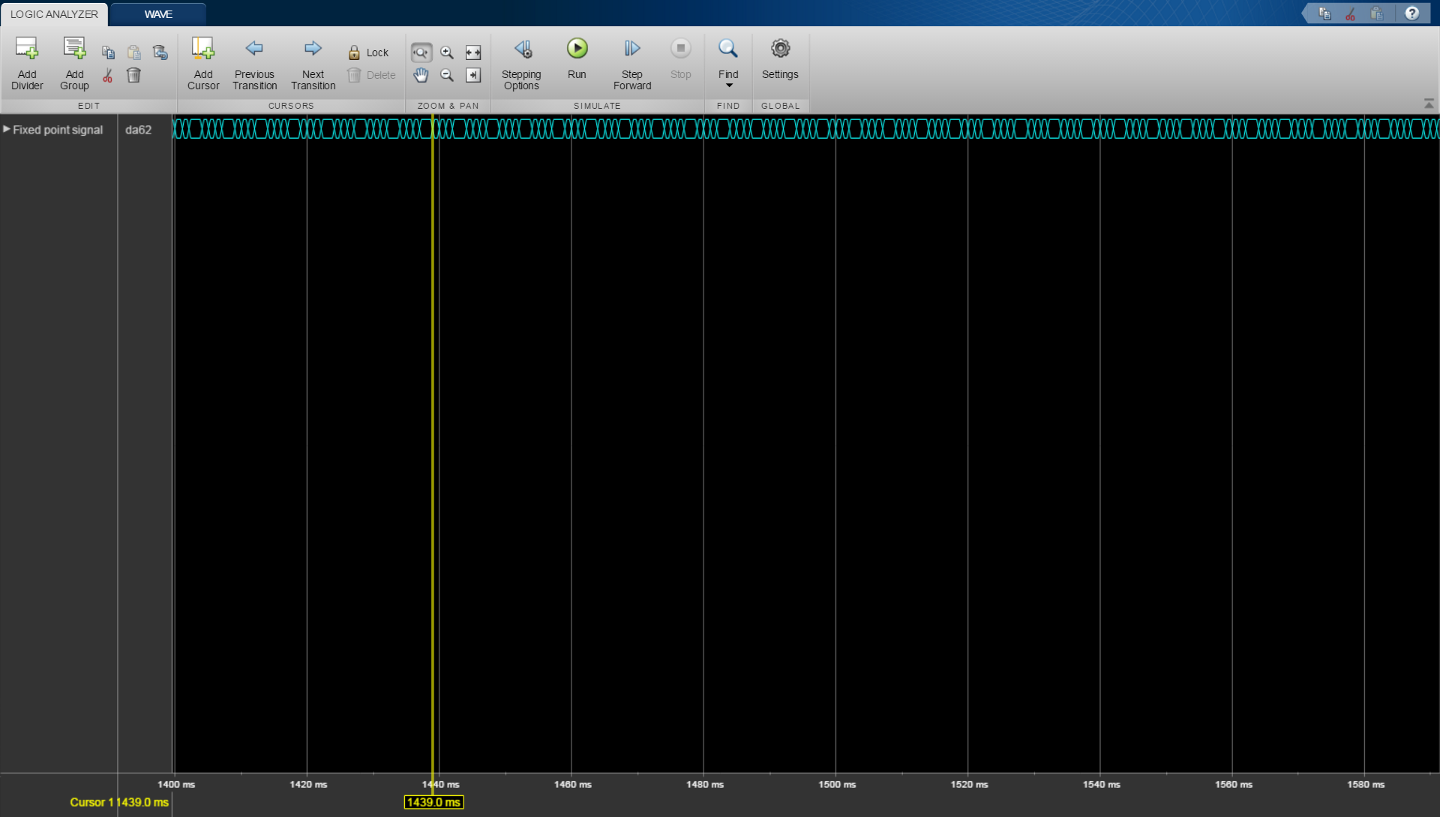
В Logic Analyzer кликните по стрелке рядом с фиксированной точкой или целочисленной волной, чтобы просмотреть биты.
Младший значащий бит и старший значащий бит отмечены lsb и msb рядом с именами волны.
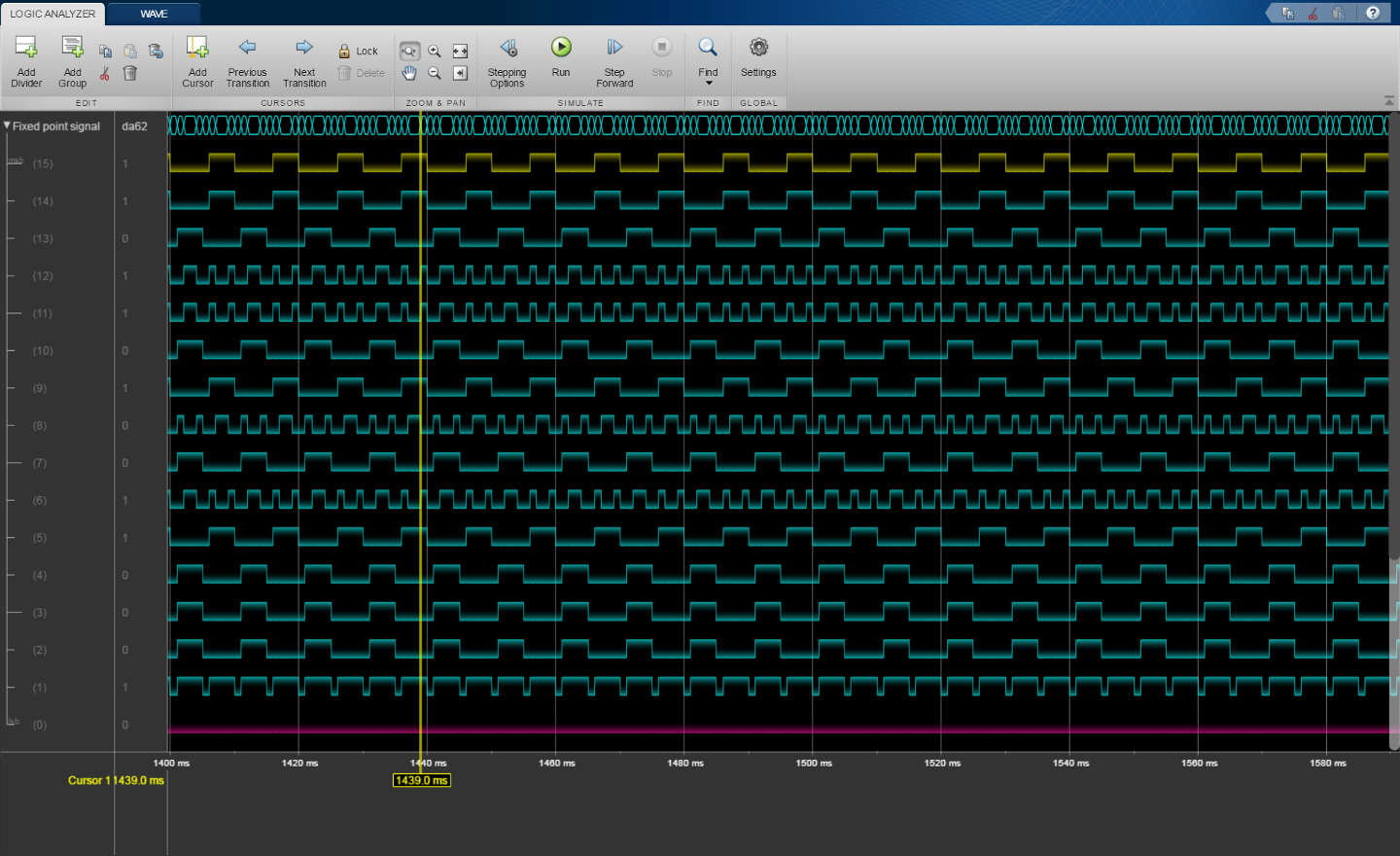
Нажмите Settings, и затем выберите Display Least Significant bit first, чтобы инвертировать порядок отображенных битов.
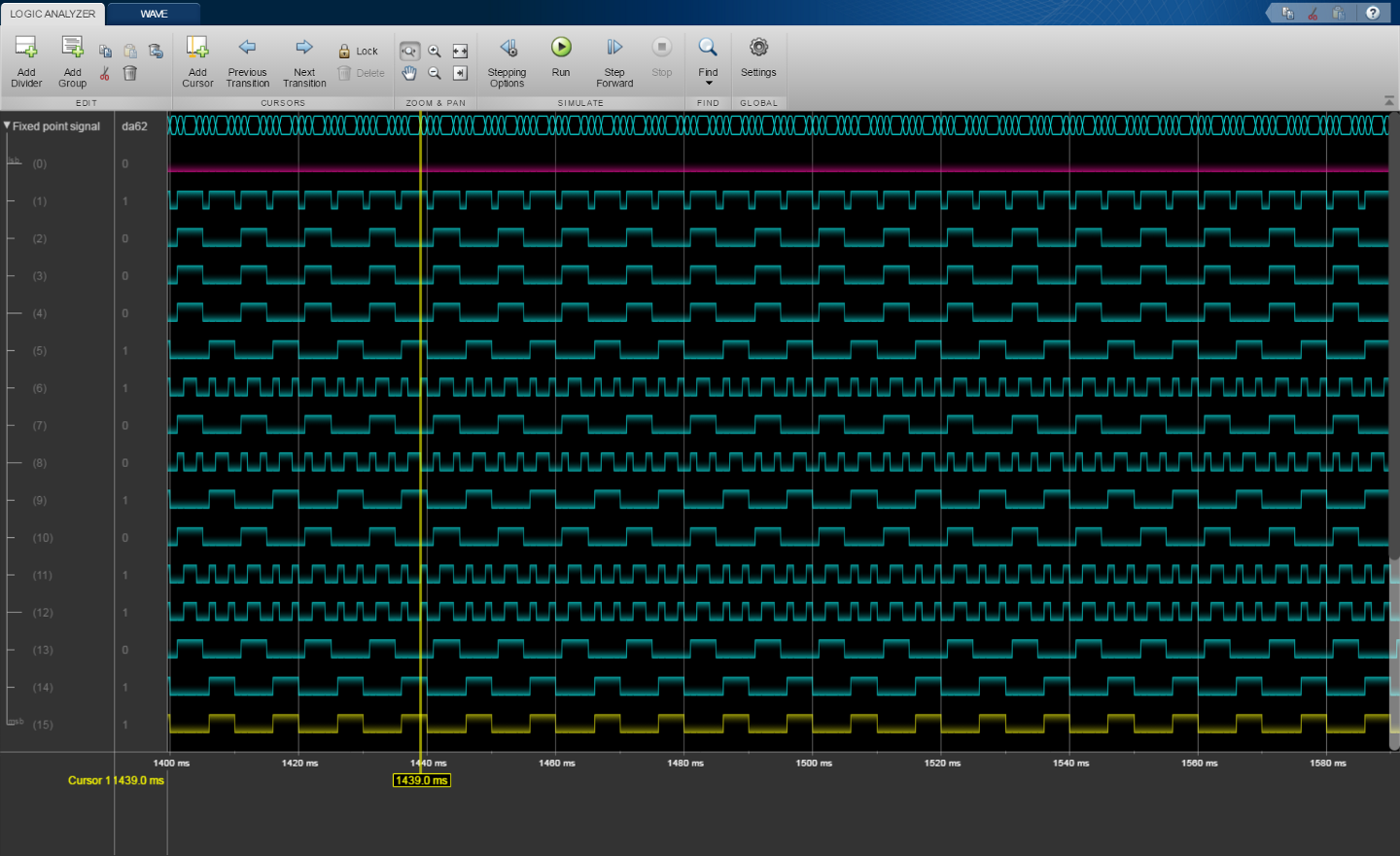
Этот пример показывает, как использовать триггер, чтобы проверить, что сигналы совпадают с проектом.
Откройте модель Programmable FIR Filter (dspprogfirhdl).
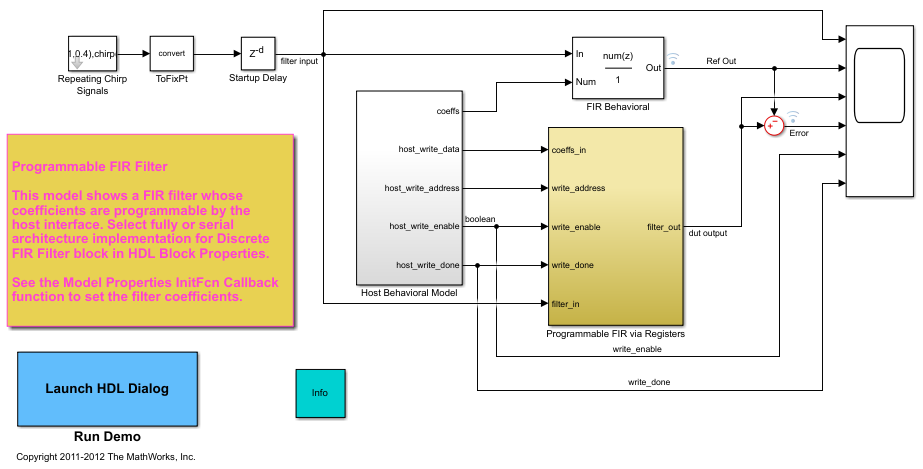
Откройте Logic Analyzer и выберите вкладку Trigger.
Чтобы добавить триггер, в панели инструментов, выбирают Attach Signals и присоединяют разрешение записи сигнал Write En. Значок, кажется, перед именем сигнала указывает, что это присоединено к триггеру. Значок изменяется в зависимости от типа триггера.
Выберите Set Conditions и измените триггерное условие для сигнала Write En к Falling Edge. Триггер покажет, когда сигнал разрешения записи был отправлен.
Присоедините сигнал Write Done к триггеру. Сохраните триггерное условие для этого сигнала как значение по умолчанию, Rising Edge. Теперь, триггер также покажет, когда запись была завершена.
Если вы открываете выпадающий Set Conditions, вы видите поле Operator. Это поле появляется, когда несколько сигналов присоединены к триггеру. Измените оператор на OR так, чтобы триггер показал экземпляры, где запись была запущена или завершена.
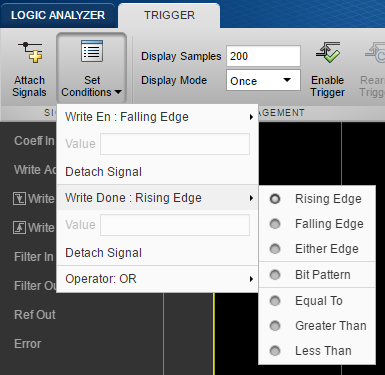
Установите Display Mode на Auto. С этой установкой Logic Analyzer отмечает все местоположения, где триггерные условия соблюдают.
Выберите Enable Trigger и запустите симуляцию.
Каждый раз, когда триггерные условия соблюдают, Logic Analyzer отмечает время заблокированным синим курсором. В каждом отмеченном местоположении Write En является 0, и Write Done является 1. Если вы исследуете каждое местоположение, отмеченное триггером, можно проверить, что каждый раз запись отправляется, это также завершается.
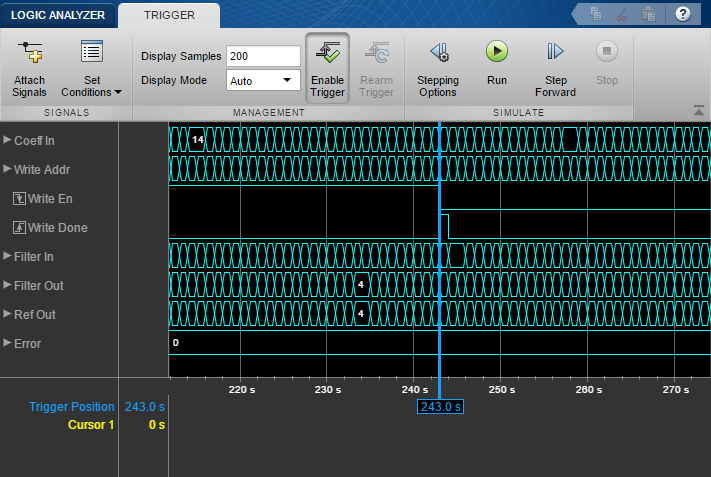
Logic Analyzer не делает основанной на опорной раме обработки.
Если вы включаете Логарифмические данные о Наборе данных параметра конфигурации к файлу, вы не можете передать записанные данные потоком к Logic Analyzer.
В то время как симуляция запускается, следующие опции отключены: изменение масштаба и панорамирование и изменение триггера.
Для больших симуляций отключена подгонка, чтобы просмотреть изменение масштаба.
Сигналы, отмеченные для потоковой передачи для Logic Analyzer, должны иметь меньше чем 8 000 выборок на шаг симуляции.
Константы, отмеченные для потоковой передачи, визуализируются как прямая линия.
Сигналы, отмеченные для потоковой передачи использования Simulink.sdi.markSignalForStreaming или Осциллограф Инструментальной панели, не появляются на Logic Analyzer.
Целые числа поддерживаются, до 64 битов и сигналы фиксированной точки поддерживаются до 128 битов.
Можно использовать Logic Analyzer в моделях, запускающих следующие поддерживаемые режимы симуляции.
| Режим | Поддерживаемый | Примечания и ограничения |
|---|---|---|
Нормальный | Да | |
Акселератор | Да | Вы не можете использовать Logic Analyzer, чтобы визуализировать сигналы в блоках Model с набором Simulation mode к |
Быстрый акселератор | Да | Данные не доступны в Logic Analyzer во время симуляции. Если вы моделируете модель с набором режима симуляции к быстрому акселератору, то следующие сигналы не могут быть переданы потоком в Logic Analyzer:
|
Процессор в цикле (PIL) | Нет | |
Программное обеспечение в цикле (SIL) | Нет | |
Внешний | Нет |
Для получения дополнительной информации об этих режимах, смотрите Как Ускоряющая работа Режимов (Simulink).